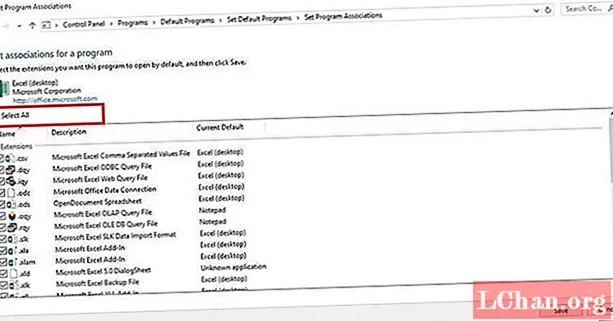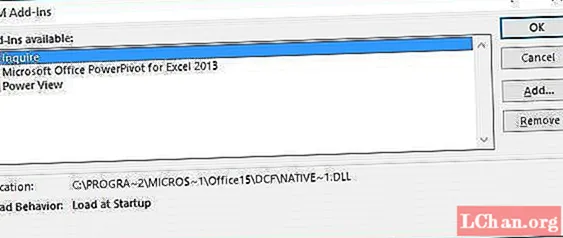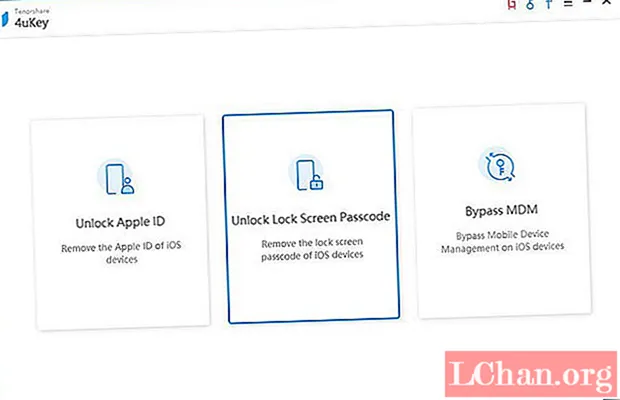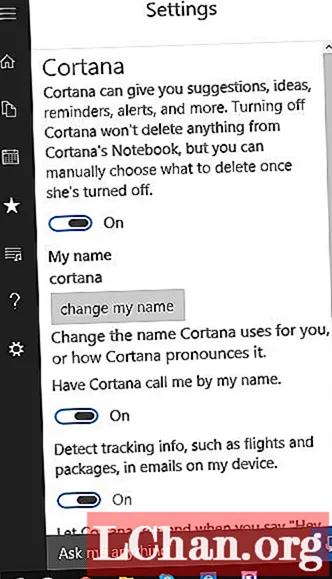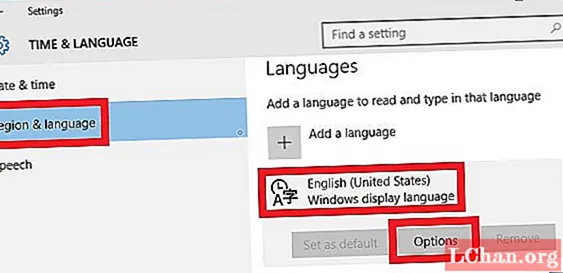内容
- 方法1:取消选中忽略DDE框
- 方法2:重置Excel文件关联
- 方法3:修复Microsoft Office
- 方法4:关闭外接程序
- 方法5:禁用硬件图形加速
- 方法6:联系Microsoft支持
- 温馨提示:如何打开加密的Excel文件
- 概要
Microsoft Excel的一些用户遇到了一些问题 Excel文件无法打开。如果您正在处理类似的问题,那么您来对地方了。有时候,重要的Excel有时无法在正确的时间打开。有时,即使双击Excel文件,您仍然可以看到Excel已打开但文件没有打开。简而言之,该程序已启动,但是您只能看到空白的白屏。在这种情况下,这里没有完全打开Excel文件的问题。在下面的文章中,您将了解Excel未打开问题的不同而简单的解决方案。
- 方法1:取消选中忽略DDE框
- 方法2:重置Excel文件关联
- 方法3:修复Microsoft Office
- 方法4:关闭外接程序
- 方法5:禁用硬件图形加速
- 方法6:联系Microsoft支持
方法1:取消选中忽略DDE框
在大多数情况下(也是最常见的情况),Excel文件无法打开的原因是因为您选择了“忽略使用动态数据交换(DDE)的其他应用程序”选项。 DDE的作用是:双击后,它会向程序发送一条消息。此过程进一步说明了如何打开您双击的文件。请按照以下步骤取消选中“忽略DDE”框。
步骤1:打开Excel。新闻文件将打开。现在转到文件选项。

步骤2:在这里,您将获得Advanced(高级)选项。输入此选项。在“查找常规”选项卡上,您将找到“忽略使用动态数据交换(DDE)的其他应用程序”框。
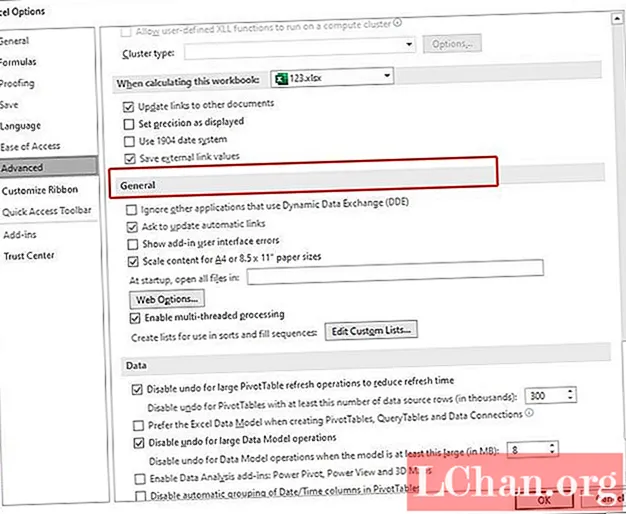
步骤3:取消选中“忽略使用动态数据交换(DDE)的其他应用程序”之前的复选框。要保存所做的更改,请单击确定。
这是必需的,因为如果选择忽略,则Excel将忽略从其他程序发送的每个DDE指令。因此,它不会打开您双击的文件。
方法2:重置Excel文件关联
Excel文件关联设置有可能被更改;因此,您的excel文件将不会打开。尝试重置这些,并检查重置后是否打开Excel。请按照以下步骤操作。
步骤1:右键点击“开始”按钮。
步骤2:现在转到控制面板程序默认程序设置默认程序。在这里将搜索您的默认程序。
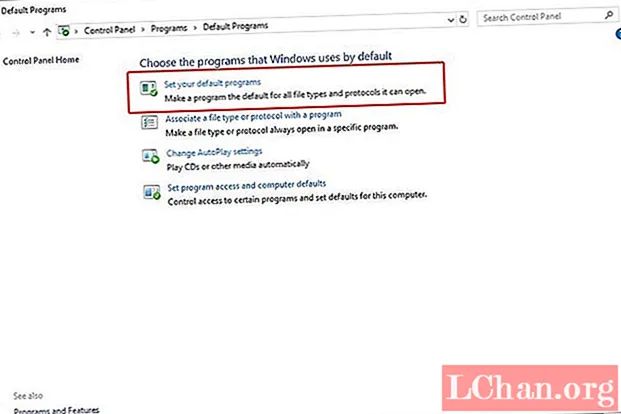
步骤3:在显示的列表中找到Excel,然后单击它。现在,单击选项“为此程序选择默认值”。此后,将显示“设置程序关联”屏幕。
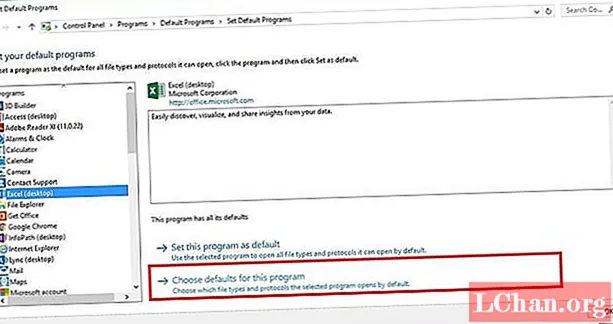
步骤4:选中“全选”框,然后单击“确定”。现在,您已经成功重置了Excel File Associations设置。
方法3:修复Microsoft Office
因此,Microsoft Office可能正在处理其他一些问题,而不是您的文件,因此这是Excel文件无法双击打开的原因。请按照以下步骤解决Excel无法打开的问题。
步骤1:右键点击“开始”按钮。现在转到控制面板程序卸载程序Microsoft Office。
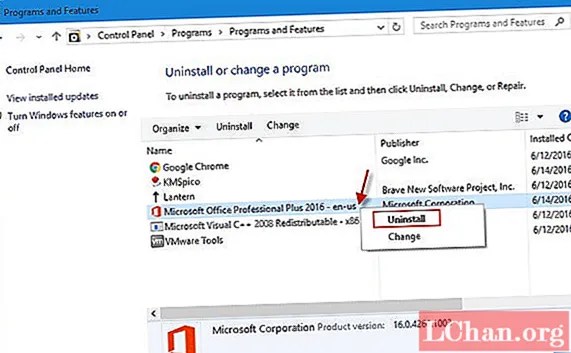
步骤2:单击Microsoft Office。现在,选择Change Online Repair Repair。这样,您的Microsoft Office将得到修复,并且其中的所有错误也将被消除。修复过程完成后,请不要忘记重启系统。
方法4:关闭外接程序
通常,在打开任何Excel文件时可能会出现问题的加载项是COM加载项和Excel加载项。必须一次关闭这些加载项以禁用,测试或消除该问题。请按照以下步骤操作。
步骤1:打开Excel。现在,导航到“文件选项加载项”。
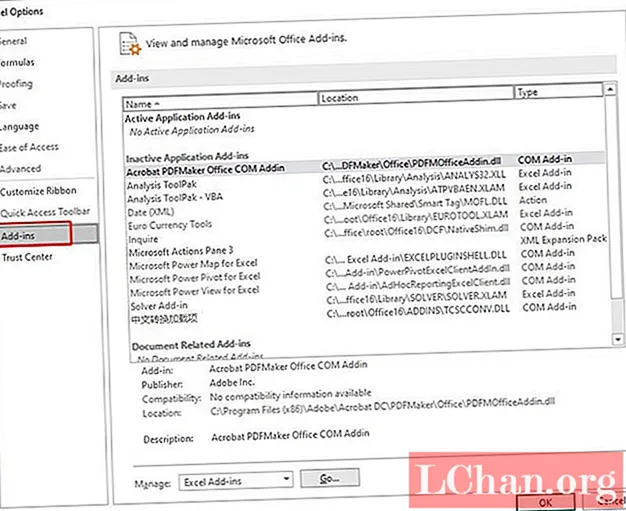
第2步:在窗口底部,找到管理。从下拉选项中选择COM加载项,然后点击Go。
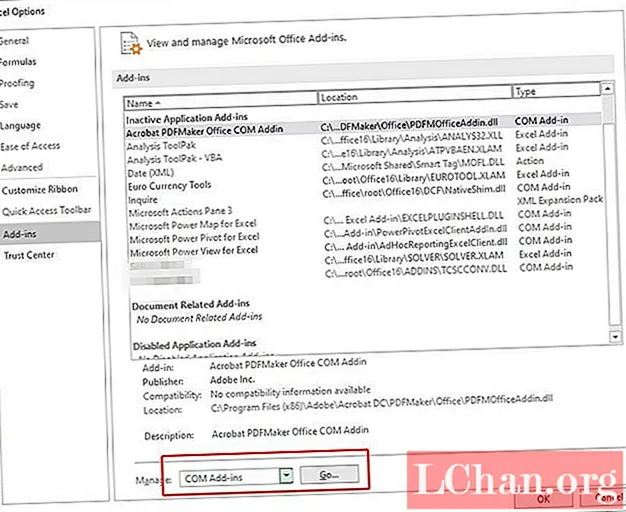
步骤3:在打开的框中,清除一个加载项,然后点击OK。重新启动Excel以验证问题是否得到解决。如果问题仍然存在,请按照上述步骤操作其他加载项,直到问题解决。
方法5:禁用硬件图形加速
如果您仍然面临Excel文件无法打开的问题,请尝试禁用硬件图形加速。请按照以下步骤操作。
步骤1:打开Excel。导航到文件选项高级显示。
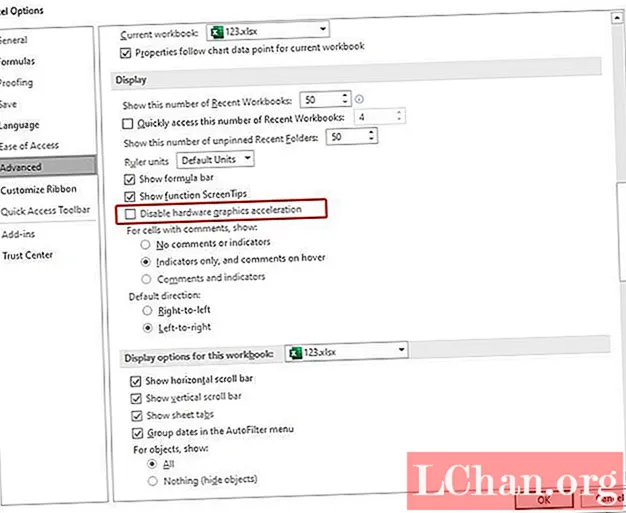
步骤2:在此处,您将找到“禁用硬件图形加速”选项。选中前面的框。现在单击确定。
方法6:联系Microsoft支持
如果任何一种方法都无法成功,则最终的解决方案是与Microsoft支持人员联系。如果您的Excel文件未打开,无疑将使您摆脱困境。他们可能会解决您的问题,并可能为您提供背后的原因。
温馨提示:如何打开加密的Excel文件
到现在为止,我们已经看到如果您的Excel文件未打开该怎么办。但是,如果您的文件已打开却是加密形式怎么办?您非常需要解密它才能查看其中的内容!我们也有解决方案。 PassFab for Excel是打开加密的Excel文件的最佳软件之一。它可以帮助您毫不费力地轻松解密Excel。蛋糕上很高兴-解密时没有数据丢失!请按照以下步骤在几秒钟内打开加密的Excel文件。
步骤1:首先下载,然后在系统上安装PassFab for Excel。主界面将显示添加按钮。
步骤2:“添加”选项将帮助您将加密文件导入PassFab Excel Password Recovery软件。

步骤3:现在转到密码恢复选项,然后点击目标恢复模式。

步骤4:将立即显示一个窗口,表明文件已成功解密。点击确定。

您已经成功解密了Excel文件,并且没有数据丢失。恭喜你!顺便说一句,如果您有兴趣的话,您也可以观看有关如何使用它的视频说明。
概要
上面的文章显示了解决Excel文件未打开问题的不同解决方案。此外,如果您需要轻松打开加密的文件,它提供了逐步详细信息以使用PassFab for Excel。我们希望解决方案适用。通过在下面简单评论,分享您的宝贵反馈。